'Photoshop nevarēja pabeigt jūsu pieprasījumu programmas kļūdas dēļ.' Šis ir izplatīts kļūdas ziņojums, kas var rasties, izmantojot Photoshop. Ir dažas lietas, ko varat darīt, lai mēģinātu novērst šo problēmu. Pirmkārt, jums vajadzētu mēģināt restartēt Photoshop. Dažreiz Photoshop var tikt pārslogots, un, restartējot programmu, jūs varat izdzēst kļūdu. Ja Photoshop restartēšana nedarbojas, mēģiniet atiestatīt preferences. To var izdarīt, dodoties uz Rediģēt > Preferences > Vispārīgi un noklikšķinot uz pogas Atiestatīt preferences. Ja neviens no šiem risinājumiem nedarbojas, iespējams, ir radusies problēma ar Photoshop instalēšanu. Šādā gadījumā jums vajadzētu mēģināt atinstalēt un pēc tam atkārtoti instalēt Photoshop.
Programmas kļūdas dēļ Photoshop nevarēja izpildīt jūsu pieprasījumu var izraisīt vairākas lietas. Ir grūti precīzi noteikt kļūdas cēloni, tāpēc mums ir jāveic problēmu novēršanas process, lai noskaidrotu, kas izraisa šo kļūdu. 
Programmas kļūdas dēļ Photoshop nevarēja izpildīt jūsu pieprasījumu
Ir vairāki gadījumi, kad šī kļūda parādīsies; tomēr Photoshop izmantos šo kļūdas ziņojumu daudzu iemeslu dēļ. Šī iemesla dēļ ir tik grūti noskaidrot patieso cēloni. No vienkāršiem iemesliem, piemēram, slikta attēla, līdz reālām datorsistēmas problēmām. Var būt gadījumi, kad kļūda tiks parādīta tikai konkrētam attēla failam, kamēr citi tiek ielādēti bez starpgadījumiem. Ikreiz, kad rodas problēmas, vislabāk ir sākt diagnosticēt ar visvienkāršākajām lietām. Šis Programmas kļūdas dēļ Photoshop nevarēja izpildīt jūsu pieprasījumu var parādīties, strādājot ar lielu attēla failu. Iemesls var būt:
- Atspējot ātro startēšanu
- Attēla paplašinājums
- Zemi datora resursi
- Photoshop iestatījumi
- Atspējot GPU
- Nav izpildītas minimālās sistēmas prasības
1] Atspējot ātro palaišanu
Ikreiz, kad ar kādu programmu rodas kļūda, sistēmas atsāknēšana dažreiz var to novērst. Var rasties problēmas ar citām programmām, kas darbojas fonā, un sistēma ir jārestartē. Izslēgšana var nepalīdzēt, ja jūsu dators Ātrā palaišana iekļauts. Kad Ātrā palaišana ieslēgts, dators saglabās informāciju atmiņā, lai pēc izslēgšanas tas varētu ātrāk startēt. Tādējādi problēmas netiek novērstas pēc datora izslēgšanas. Labākais veids, kā novērst šīs problēmas, ir veikt atsāknēšanu, kas iztīrīs RAM.
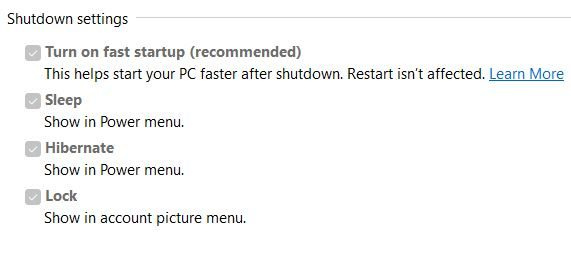
Ja vēlaties izslēgt un notīrīt atmiņu, turiet Shift tad nospiediet Nepareiza darbība vai atspējot Ātrā palaišana jaudas iestatījumos.

Atspējojot ātro startēšanu, jūs varat pamanīt, ka tas ir pelēks, vienkārši paskatieties uz to un jūs redzēsit Mainiet iestatījumus, kas pašlaik nav pieejami . Noklikšķiniet uz vārdiem, un jūs redzēsit, ka opcijas kļūs interaktīvas. Pēc tam varat noņemt atzīmi no izvēles rūtiņas “Ieslēgt ātro startēšanu” un pēc tam doties uz loga apakšdaļu, lai Saglabāt izmaiņas .
2] Mainiet attēla faila paplašinājumu
Ikreiz, kad tiek parādīts kļūdas ziņojums, mēģinot atvērt noteiktu attēla failu, kamēr citi darbojas, tas var nozīmēt, ka attēla paplašinājums var būt jāmaina. Varat mainīt faila paplašinājumu uz .jpeg vai .png, un tas var atrisināt problēmu. Varat mēģināt redzēt, vai attēls tiks atvērts citā programmā; ja tas tiek atvērts, varat to saglabāt un vēlreiz mēģināt Photoshop.
kā neļaut kādam pievienot tevi grupai facebook
Jūs varat mainīt faila paplašinājumu no mapes ar failiem, taču jums ir jāiespējo Windows opcija, lai parādītu failu paplašinājumus. 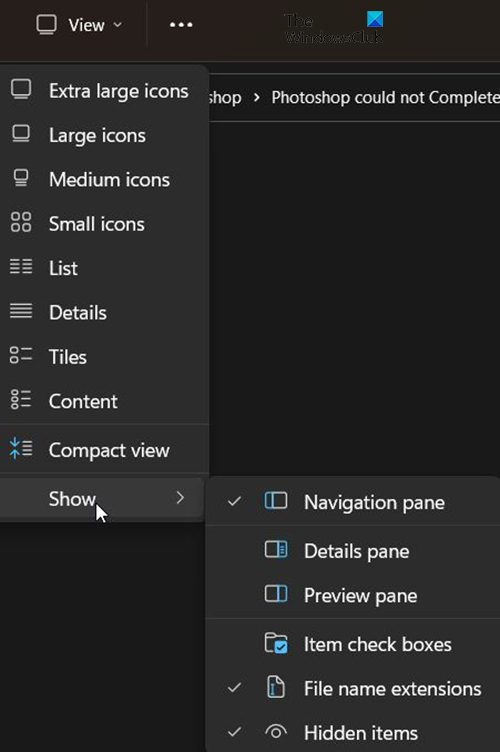
Lai parādītu faila nosaukuma paplašinājumu, pārejiet uz atvērtās mapes augšdaļu un noklikšķiniet uz Laipni , pēc tam nolaižamajā izvēlnē dodieties uz Rādīt tad pārbaudiet Faila nosaukuma paplašinājums . Jūs ievērosiet, ka tagad failiem tiks rādīti to paplašinājumi, piemēram, .jpg vai .exe utt., Jūs varat rediģēt šos paplašinājumus.
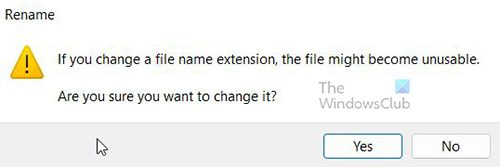
Tomēr jums būs jāapstiprina izmaiņas. Faila paplašinājuma maiņa var izraisīt faila problēmas, tāpēc dariet to tikai nepieciešamības gadījumā.
3] Zemi datora resursi
Photoshop un citas grafikas programmas ir resursietilpīgas; tie patērē daudz sistēmas resursu. Jūsu dators var atbilst minimālajām sistēmas prasībām; tomēr, iespējams, ir atvērtas daudzas programmas. Programmas kļūdas dēļ Photoshop nevarēja izpildīt jūsu pieprasījumu , kas dažkārt parādās, strādājot ar attēlu. Tas var būt saistīts ar faktu, ka attēls ir diezgan liels, un sistēmas resursi beidzas citu atvērtu programmu dēļ. Pirms tiek parādīts kļūdas ziņojums, iespējams, pamanīsit, ka sistēmas ventilators darbojas ilgāk un spēcīgāk nekā parasti. Tas var norādīt, ka dators izmanto daudz resursu. Tas arī liecina, ka jūsu dzesēšanas sistēma nav piemērota. Datori palēnināsies, ja būs liels pieprasījums pēc resursiem, kas ražo vairāk siltuma, bet dzesēšanas sistēma nevar tikt līdzi.
Lai pareizi darbotos, Photoshop ir nepieciešams pietiekami daudz RAM. Ja RAM nav pietiekami daudz, tā izmantos brīvo vietu pieejamajos diskos, lai to izmantotu kā diskdzini un saglabātu tajā datus. Ja diskā ir maz vietas, Photoshop var sastingt, pārstāt reaģēt vai parādīt kļūdas ziņojumu.
Ja skrāpējamais disks ir pilns, varat pāriet uz Photoshop veiktspējas iestatījumiem, lai, izmantojot bultiņu pogas, iestatītu citu ātro disku ar vairāk brīvas vietas.
4] Atiestatiet Photoshop preferences
Dažreiz, kad Photoshop parāda kļūdas, tas var būt iestatījumu problēmas rezultāts. Iestatījumu fails var būt bojāts vai konflikts. Rūpnīcas datu atiestatīšana var novērst šo problēmu, tāpēc ir vērts mēģināt. 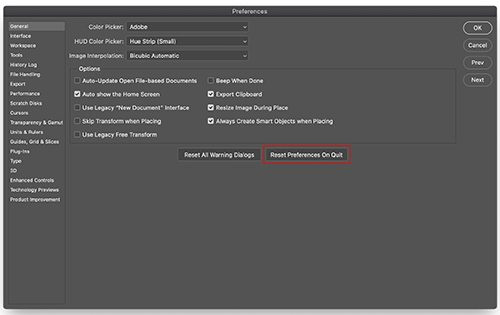
Jaunākajās Photoshop versijās iestatījumus var atiestatīt, izmantojot pogu Izejot, atiestatiet preferences pogu tieši iestatījumu logā.
Iestatījumus var manuāli atiestatīt, izdzēšot iestatījumu mapi. Šī metode nodrošina, ka netiek ielādēti visi iestatījumi un visi lietotāja sākotnējie iestatījumi, kas var radīt problēmas. Lai izmēģinātu šo metodi, aizveriet Photoshop un pēc tam pārejiet uz iestatījumu mapi.
Tie atrodas:
АЕ6769551F154C0CEC0AA9FAED874F862F2EB06DJa nevarat redzēt failus, tie var būt paslēpti, tāpēc jums, iespējams, būs jāskata slēptie faili.
Dzēst visus Adobe Photoshop iestatījumi [versija] mapi drošā vietā, lai dublētu iestatījumus. Atveriet Photoshop, un sākotnējā vietā tiks izveidoti jauni iestatījumu faili.
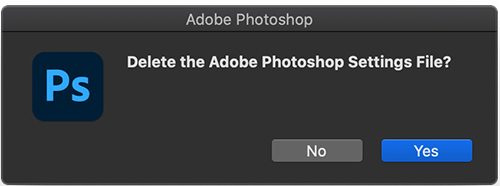
Varat arī atiestatīt preferences, izmantojot īsinājumtaustiņus, restartējot Photoshop. Lai atiestatītu Photoshop preferences, izmantojot tastatūru, izejiet no Photoshop, turiet Ctrl + Alt + Shift taustiņu un palaidiet Photoshop. Klikšķis Jā dialogā, kurā tiek jautāts, 'Vai izdzēst Adobe Photoshop preferenču failu?'
Pirms iestatījumu atiestatīšanas noteikti dublējiet savus iestatījumus.
5] Atspējot GPU
Atspējojot GPU, Photoshop var darboties nedaudz lēnāk, kad izslēdzat aparatūras paātrinājumu. Tomēr tas var palīdzēt novērst Programmatūras kļūdas dēļ Photoshop nevarēja pabeigt jūsu pieprasījumu .
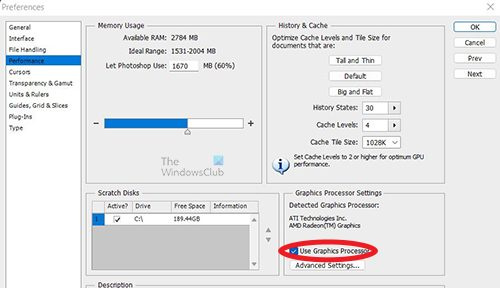
Dodieties uz Photoshop Iestatījumi > Performance un noņemiet atzīmi Izmantojiet GPU un restartējiet Photoshop.
6] Nav izpildītas minimālās sistēmas prasības
Šī kļūda var parādīties, ja jūsu sistēma neatbilst minimālajām prasībām, lai palaistu Photoshop. Pārbaudiet adobe.com lai skatītu Photoshop sistēmas prasības un salīdzinātu tās ar sistēmas specifikācijām. Tur jūs atradīsit Photoshop sistēmas prasības. Salīdziniet šīs sistēmas prasības ar sava datora specifikācijām. Varat meklēt sistēmas informāciju savā datorā, lai skatītu sistēmas kopsavilkumu.
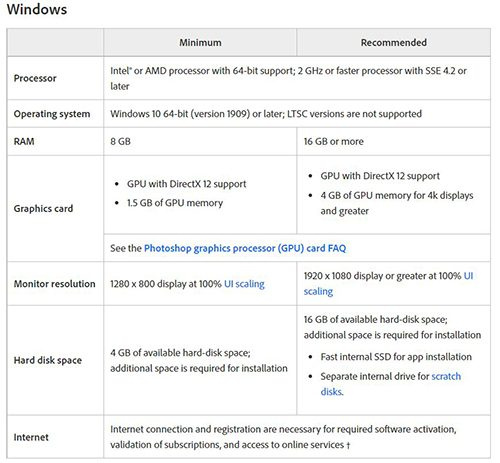

Šīs ir Photoshop sistēmas prasības
Lasīt: Illustrator vs Photoshop — kad lietot katru?
Kā labot Jūsu pieprasījums neizdevās programmēšanas kļūdas dēļ programmā Photoshop?
Varat labot šo kļūdu, veicot šīs darbības. Atcerieties, ka ikreiz, kad rodas kļūdas, vispirms mēģiniet sākt ar vienkāršāko labojumu.
- Dators ir jārestartē – Šo kļūdu var novērst, restartējot datoru. Saglabājiet to, ko varat, pēc tam restartējiet datoru un mēģiniet vēlreiz. Ja tas nepalīdz, izmēģiniet citu darbību.
- Attēla paplašinājums - Iespējams, ir radusies problēma ar attēla paplašinājumu, tāpēc, iespējams, tas būs jāmaina. Windows ieslēdziet skata paplašinājumus, pēc tam pārejiet uz failu, noklikšķiniet uz tā un mainiet paplašinājumu. Jūs saņemsit brīdinājuma ziņojumu. Noklikšķiniet uz Labi, lai apstiprinātu, un tas mainīs attēla paplašinājumu. Ja tas nepalīdz, pārejiet pie nākamās darbības.
- Zemi datora resursi - Šī kļūda var parādīties, ja datorā beidzas resursi, iespējams, ir atvērts pārāk daudz lietu. Aizveriet dažas atvērtās programmas, īpaši, ja ir atvērti divi grafiskie redaktori. Saglabājiet un aizveriet pēc iespējas vairāk atvērtas programmatūras, un tas var būt ļoti noderīgi.
- Photoshop iestatījumi - Photoshop preferenču atiestatīšana var palīdzēt novērst šo kļūdu. Dublējiet iestatījumus drošā vietā, pēc tam atiestatiet iestatījumus un restartējiet.
- Atspējot GPU - GPU atspējošana var palīdzēt novērst šo kļūdu. Atspējojot GPU, tiek atspējots aparatūras paātrinājums, taču dažreiz tas novērš kļūdu.
- Nav izpildītas minimālās sistēmas prasības – Šo kļūdu var izraisīt neatbilstība Photoshop sistēmas pamatprasībām. Lai izvairītos no kļūdām, lietojot Photoshop, ir jāatbilst un vēlams pārsniegt Photoshop sistēmas prasības. Photoshop ir ļoti resursietilpīga programma, un tā parādīs kļūdas, īpaši strādājot ar lieliem failiem. Pārliecinieties, vai jūsu sistēma atbilst vai pārsniedz Photoshop minimālās prasības. Klēpjdatoram, iespējams, būs jāpievieno vairāk RAM, ja nepietiek RAM, lai atbilstu sistēmas prasībām. Tomēr labākais veids būtu iegādāties datoru ar Photoshop nepieciešamajām specifikācijām.
Kā labot Nevar atvērt Photoshop kļūdas dēļ?
- Atjaunināt Photoshop - Pārliecinieties, vai Photoshop ir instalēti jaunākie kļūdu labojumi.
- Pārbaudiet sistēmas prasības - Pārliecinieties, vai jūsu sistēma atbilst minimālajām Photoshop prasībām jaunākajai versijai.
Ja jūsu grafikas aparatūra netiek atbalstīta, iespējams, būs jāveic jaunināšana uz modernāku grafikas aparatūru. - Atspējot ģeneratoru - dodieties uz iestatījumiem Tad Spraudņi Tad Noņemiet atzīmi no izvēles rūtiņas Iespējot ģeneratoru (jaunākas Photoshop versijas),
- Pārinstalējiet grafikas draiveri – Dodieties uz grafiskās kartes ražotāja vietni un pārbaudiet, vai nav atjauninājumu. Atjauniniet videokartes draiveri.
- Atjaunot Photoshop noklusējuma iestatījumus - Atjaunojiet Photoshop noklusējuma iestatījumus, izmantojot Izejot, atiestatiet preferences pogu Preferences logā (jaunāka Photoshop versija). Varat atiestatīt iestatījumus, izdzēšot tos no mapes, restartējot programmu Photoshop, un Photoshop ierakstīs jaunos iestatījumus. Varat arī atiestatīt preferences, aizverot Photoshop, pēc tam restartējot Photoshop un turot Ctrl + Alt + Shift pēc tam noklikšķiniet uz Photoshop ikonas, lai palaistu Photoshop. Jums tiks piedāvāts apstiprināt Photoshop Preferences dzēšanu, noklikšķiniet uz Labi.
- Atspējot GPU paātrinājumu - Atspējojot GPU, Photoshop var darboties nedaudz lēnāk, kad izslēdzat aparatūras paātrinājumu. Tomēr tas var palīdzēt novērst kļūdu. Dodieties uz Photoshop Iestatījumi > Performance un noņemiet atzīmi Izmantojiet GPU un restartējiet Photoshop. Ja šī darbība palīdz, veiciet turpmāku GPU problēmu novēršanu.
- Atgriezties uz iepriekšējo Photoshop versiju - Ja neviens no iepriekš minētajiem ieteikumiem nepalīdz, dublējiet mapi Preferences/Preferences un pēc tam atgriezieties pie iepriekšējās Photoshop versijas.
Kā novērst problēmu: pieprasījums neizdevās negaidītas faila beigu dēļ?
Šo kļūdu var izraisīt savienojuma problēma, interneta savienojums var būt nestabils un izraisīt kļūdas lejupielādētajā failā. Tā varētu būt arī problēma ar pārlūkprogrammu, kad lejupielādējāt failu. Tā var būt kļūda, ko izraisījusi faila paplašinājuma maiņa sistēmas vai programmatūras kļūdas dēļ. Varat izvairīties no šī savienojuma, izmantojot uzticamu interneta savienojumu vai vadu savienojumu.
- Šo kļūdu var izraisīt nesaderīgu Photoshop versiju izmantošana. Iespējams, esat izmantojis vienu versiju, lai izveidotu failu, un mēģinājis izmantot citu versiju, lai to atvērtu. Tas var izraisīt kļūdu.
- Šo kļūdu var izraisīt arī Photoshop negaidīta izslēgšana pirms pareizas saglabāšanas, datorsistēmas avārija vai programmas avārija. Tas var sabojāt failu, un kļūda var parādīties, mēģinot piekļūt failam.
- Kļūdu var izraisīt nepietiekama vieta diskā, un programmai Photoshop nav pietiekami daudz vietas, lai ievietotu PSD failu.
- Kļūdu var novērst atkarībā no tā, kas to izraisīja. Ja tā ir interneta savienojuma problēma, jums tā ir jāatrisina un pēc tam jālejupielādē fails.
- Ja to izraisa nesaderīgas Photoshop versijas, lai to atvērtu, būs jāizmanto tā pati Photoshop versija, kas tika izmantota faila izveidei.
- Ja kļūdu izraisa programmas negaidīta aizvēršana vai sistēmas avārija, iespējams, fails ir jāpārveido.
- Ja kļūdu izraisa nepietiekama diska vieta, iespējams, būs jāpalielina diska vieta vai diska nodalījuma lielums.
Photoshop kļūdas dēļ neizdevās saglabāt PDF formātā
Kļūdu “Nevarēja saglabāt kā PDF, jo programmā Photoshop ir programmatūras kļūda” var novērst, izmantojot jebkuru no tālāk norādītajām metodēm.
- Pārliecinieties, vai Photoshop ir atjaunināts ar visiem kļūdu labojumiem. Apmeklējiet arī Adobe vietni, lai redzētu, vai šai kļūdai ir zināmi labojumi.
- Varat arī mēģināt paslēpt visus slāņus un pēc tam saglabāt. Varat viegli paslēpt visus slāņus, noklikšķinot un velkot uz leju redzamības ikonas. tas izslēgs visu slāņu redzamību.
- Varat arī mēģināt atgriezties pie iepriekšējās Photoshop versijas. Mēģiniet atcerēties, vai kļūda radās pēc Photoshop atjaunināšanas. Ja tā ir vai neatceraties, atgriezieties pie iepriekšējās Photoshop versijas. Pirms atgriešanās uz vecāku Photoshop versiju noteikti dublējiet savus Photoshop iestatījumus drošā vietā.
Kā neizpildītās sistēmas prasības var izraisīt to, ka Photoshop nevar izpildīt jūsu pieprasījumu programmatūras kļūdas dēļ?
Programmatūras kļūdas dēļ Photoshop nevarēja pabeigt jūsu pieprasījumu to var izraisīt liels pieprasījums pēc Photoshop sistēmā, kas neatbilst minimālajām prasībām. Photoshop ir nepieciešama laba grafikas karte, ja tas nav izdarīts, sistēma palēninās, sasalst vai parādīs kļūdu. Tas pats var notikt, ja nav izpildītas citas prasības.
Kā var palīdzēt faila paplašinājuma maiņa?
Ja visi pārējie attēlu faili, kurus izmantojat, tiek ielādēti bez problēmām, mēģiniet mainīt problemātiskā attēla faila paplašinājumu uz .jpeg vai .png. Šie formāti tiek plaši izmantoti, un parasti attēli tiek saglabāti šajā formātā. Paplašinājuma maiņa var palīdzēt failam ielādēt. Ja paplašinājuma maiņa nepalīdz, iespējams, attēls ir bojāts un nav lietojams.







![Nevar mainīt displeja režīmu NVIDIA kļūda [Labot]](https://prankmike.com/img/nvidia/15/unable-to-change-display-mode-nvidia-error-fix-1.png)







